

系統管理員的企業管理解決方案 可輕鬆管理ActiveImage Protector
ActiveVisor監視和管理ActiveImage Protector各用戶端的備份狀態,以便系統管理員保證業務系統連續性。
ActiveVisor通過網路搜尋方式,收集各用戶端信息,並提供整體系統備份的圖形化介面,發送各用戶端備份狀態的電子郵件通知,監控備份存儲空間可用性,以及管理ActiveImage Protector備份計劃和任務的遠端部署。
系統管理員遠端控制ActiveImage Protector備份設置,節省時間並降低成本,讓您高枕無憂,執行連續可靠的系統備份。
ActiveVisor是一個中央管理系統,可以基於客戶端主機備份狀態“收集,監視和修改”集中管理整個組織中各AIP運行狀況的保護和監視。
從基於代理的ActiveImage Protector和無代理HyperAgent中為網路上的每個客戶端收集信息,顯示可視統計信息,監視客戶端狀態,備份狀態,目標狀態,分發任務,計劃等等。由於可以集中管理所有ActiveImage Protector狀態和設置,並可以通過Web瀏覽器將其連接到ActiveVisor代理,因此大大減少了管理員的工作。
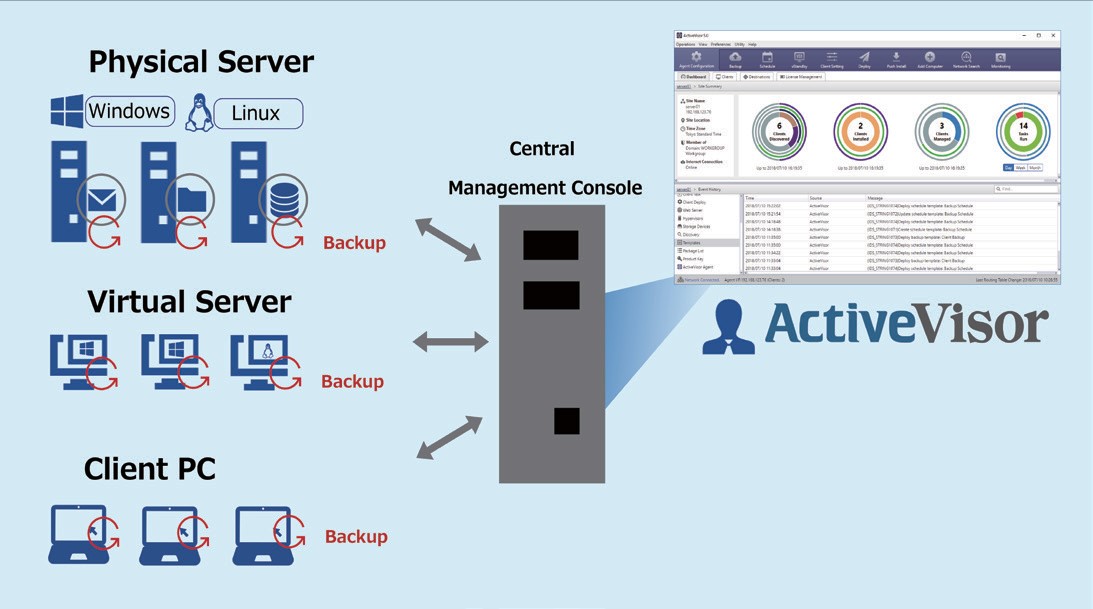
■系統管理員可以通過單個控制台管理多個ActiveImage Protector來節省時間並降低維護成本。
■使用browser-based 控制台從任何位置管理,監視和修改備份代理和任務計劃。
■如果主機系統出現故障,ActiveVisor內置易於使用的用戶界面,可以顯示有關哪台主機發生故障的信息,因此您可以立即恢復系統。
■當備份過程發生意外故障時,ActiveVisor會顯示一個易於理解的備份狀態指標,顯示以及管理系統數據管理功能。
■ 這使系統管理員不必一次一個地管理大量備份目標。
■ 如有必要,也可以使用Web瀏覽器進行管理。
■如果發生故障,我們提供直觀易懂的界面,告訴您哪台主機上發生了哪些故障,因此您可以快速執行恢復工作。
■ 即使在開始操作後發生意外的備份延遲,也會以易於理解的方式顯示狀態,因此您可以進一步管理系統和數據。
■ 儀表板配備以圖形方式顯示各種數據。
■ 可以通過視覺圖形立即掌握諸如搜索到的主機數量,操作系統類型,託管主機的數量,客戶端ActiveImage Protector版本,任務失敗/成功等信息。
增加受管理的用戶端
您可以選擇特定主機,並將其設定為受管用戶端,以便您可以監視和管理ActiveImage Protector備份任務。
圖形化儀表板
儀表板畫面提供網路上各用戶端主機作業系統類型、受ActiveImage Protector的用戶端主機,以圓餅圖形呈現,並提醒用戶注意備份任務執行的狀態。
詳細而靈活的調度備份排程
可以基於各個主機要求來配置調度備份任務,或者部署預先定義的備份任務範本,批量派送到各個主機。
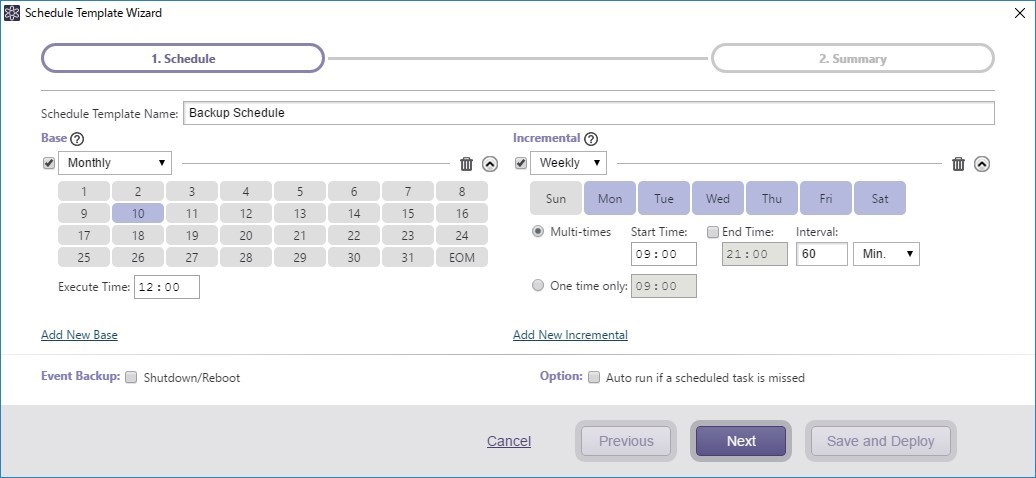
增加受管理的用戶端
您可以選擇特定主機,並將其設定為受管用戶端,以便您可以監視和管理ActiveImage Protector備份任務。
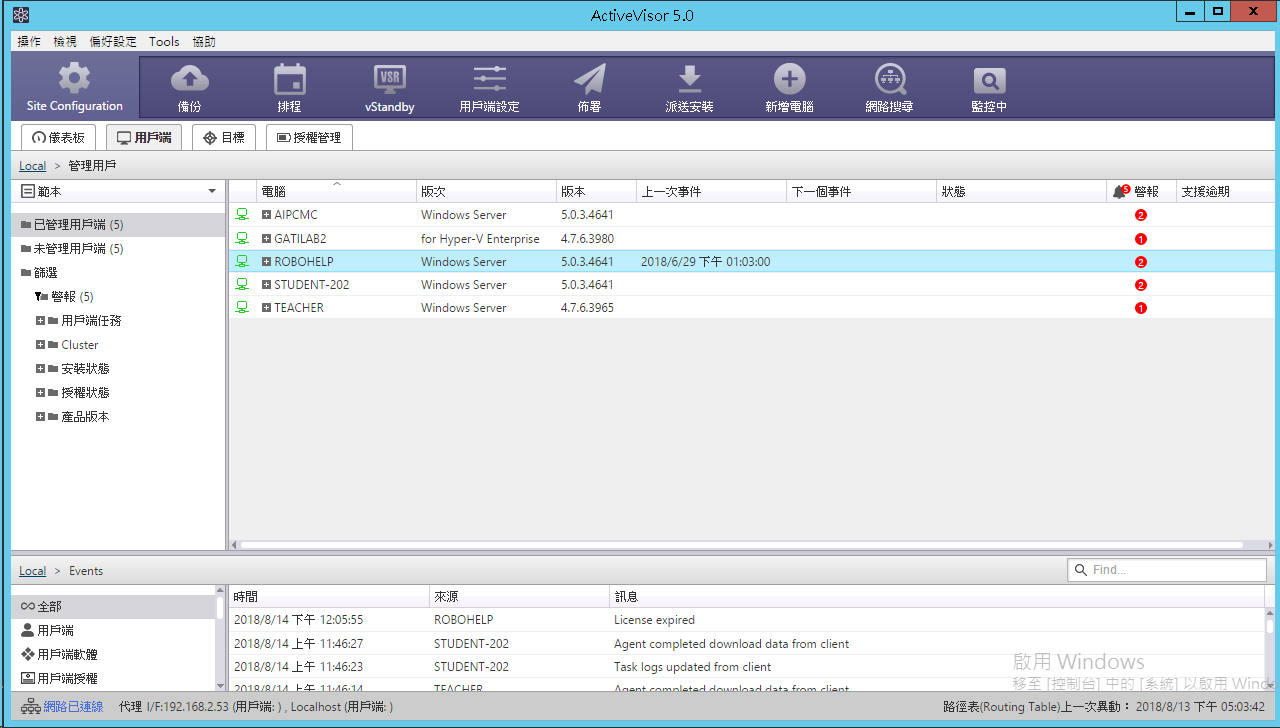
監視用戶端狀態和查看備份日誌
ActiveVisor可監視任務狀態,任務執行和用戶端狀態。
ActiveVisor會顯示受管理用戶端的任務執行日誌,並提供警示信息,例如空間不足,以實現高效的存儲管理。
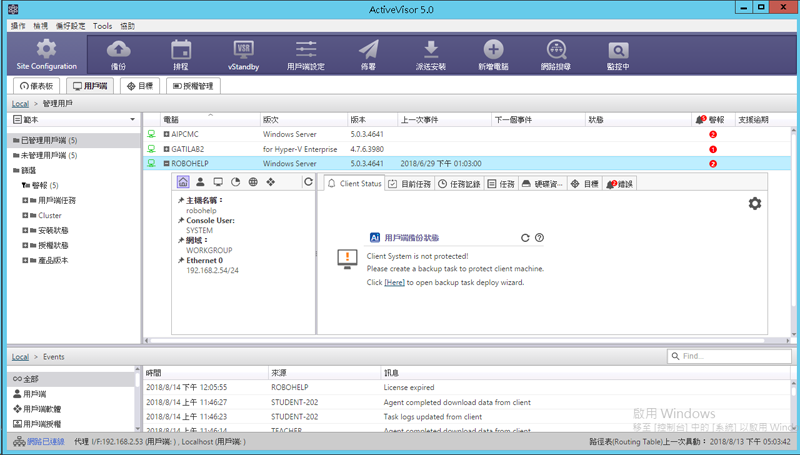
派送安裝
派送安裝程序在網域群組中,查找未受ActiveImage Protector保護的用戶端派送安裝將ActiveImage Protector派送到用戶端進行安裝。
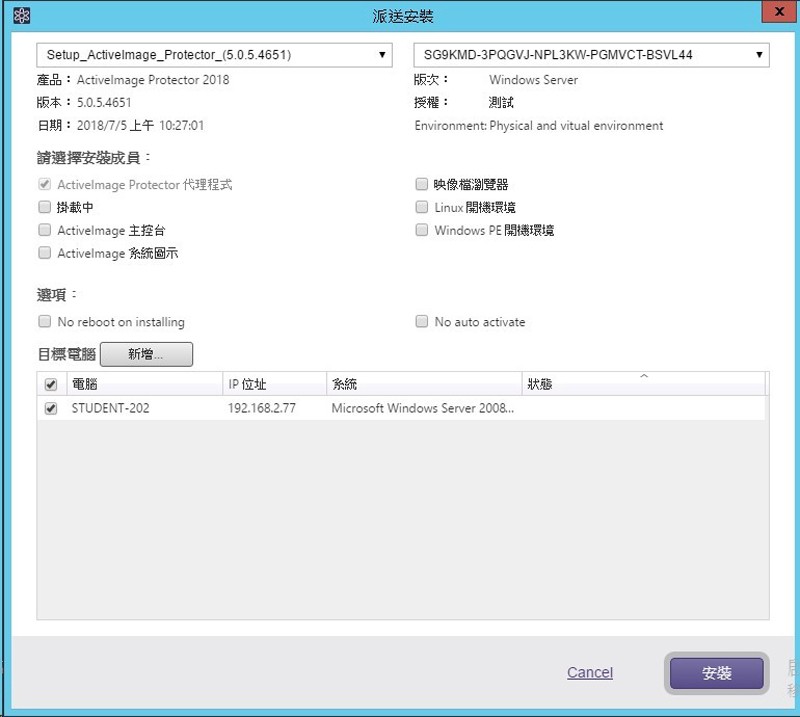
備份範本部署
通過創建“備份設定範本”、“時程設定範本”、“vStandby設定範本”和“用戶端設置範本”,將備份相關設定部署至用戶端。
您可以任意組合備份範本和時程範本進行備份排程部署。
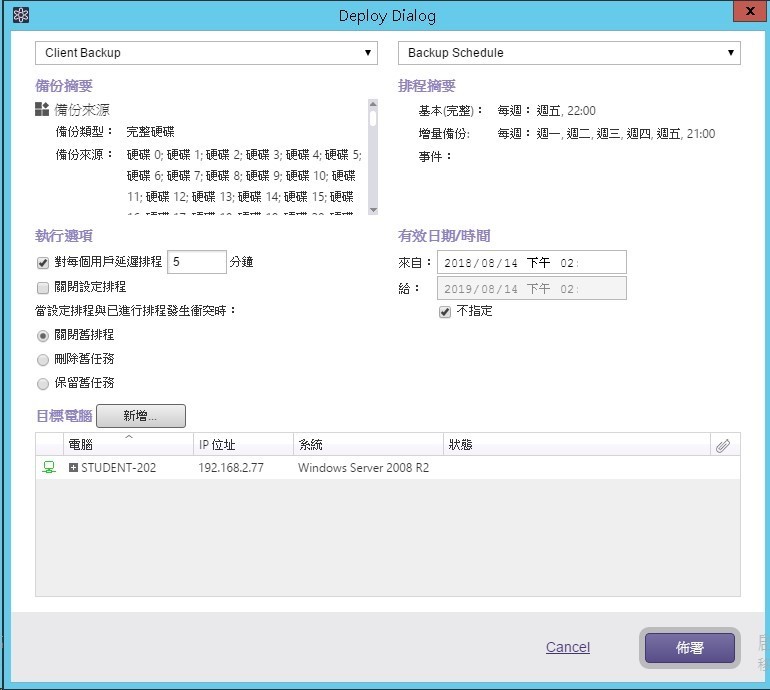
受管理用戶端群組
可以將用戶端分組,以用於分開管理。 必要時,可以根據系統配置的更改,重新排列群組。
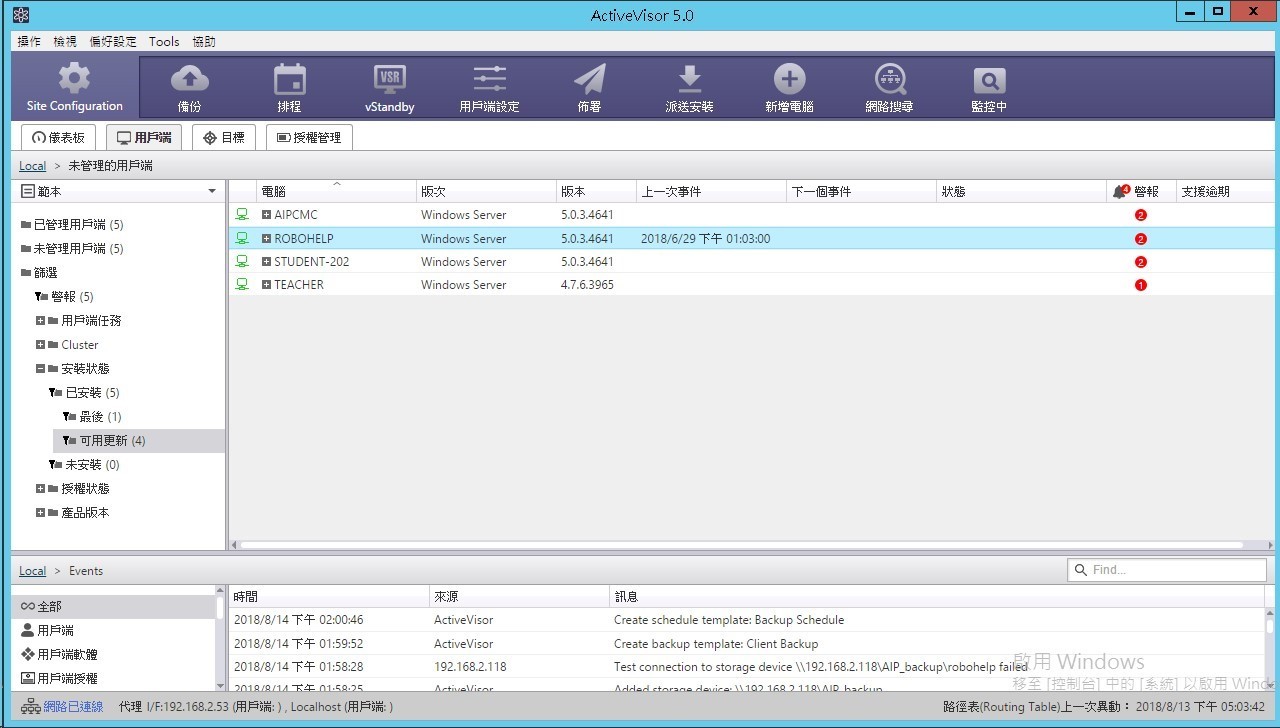
視覺化警報
如果用戶端系統出現備份故障,ActiveVisor會提供警報圖示,說明故障發生位置,以便系統管理員快速恢復受影響的用戶端系統。
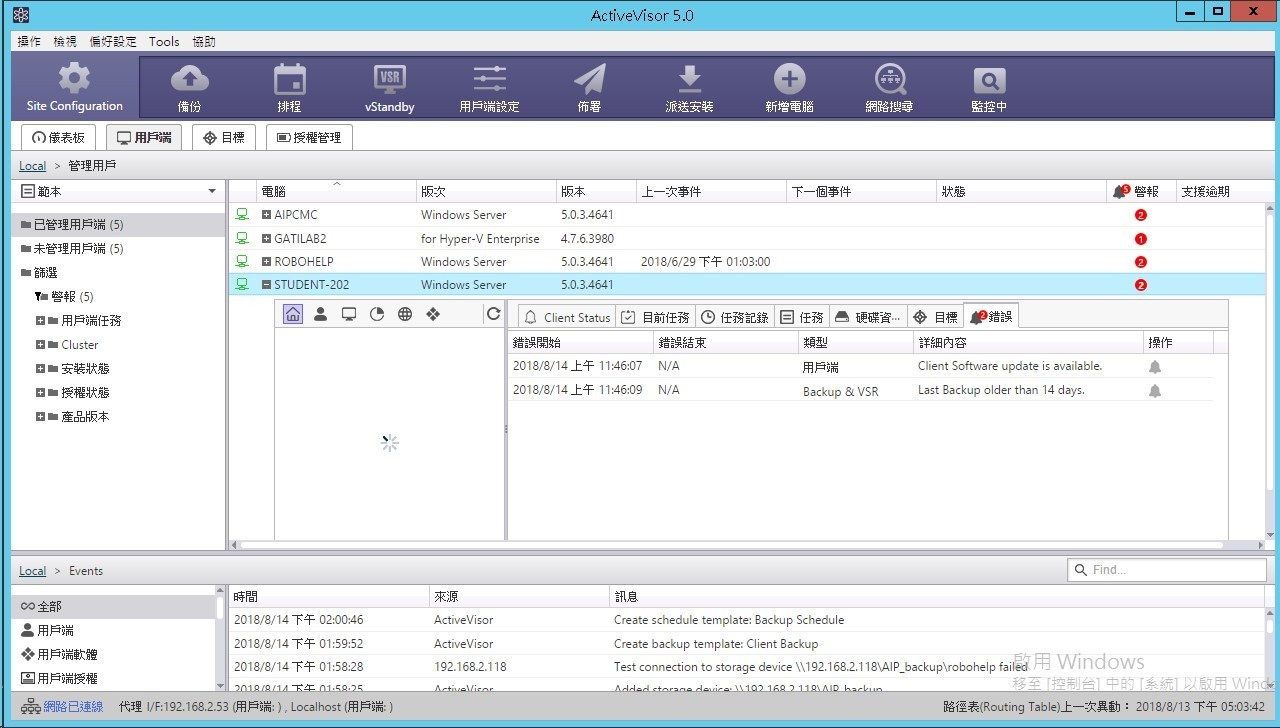
授權管理
提供對ActiveImage Protector受保護用戶端的集中管理產品金鑰信息,列出已授權用戶端主機,並根據需要重新分配授權。
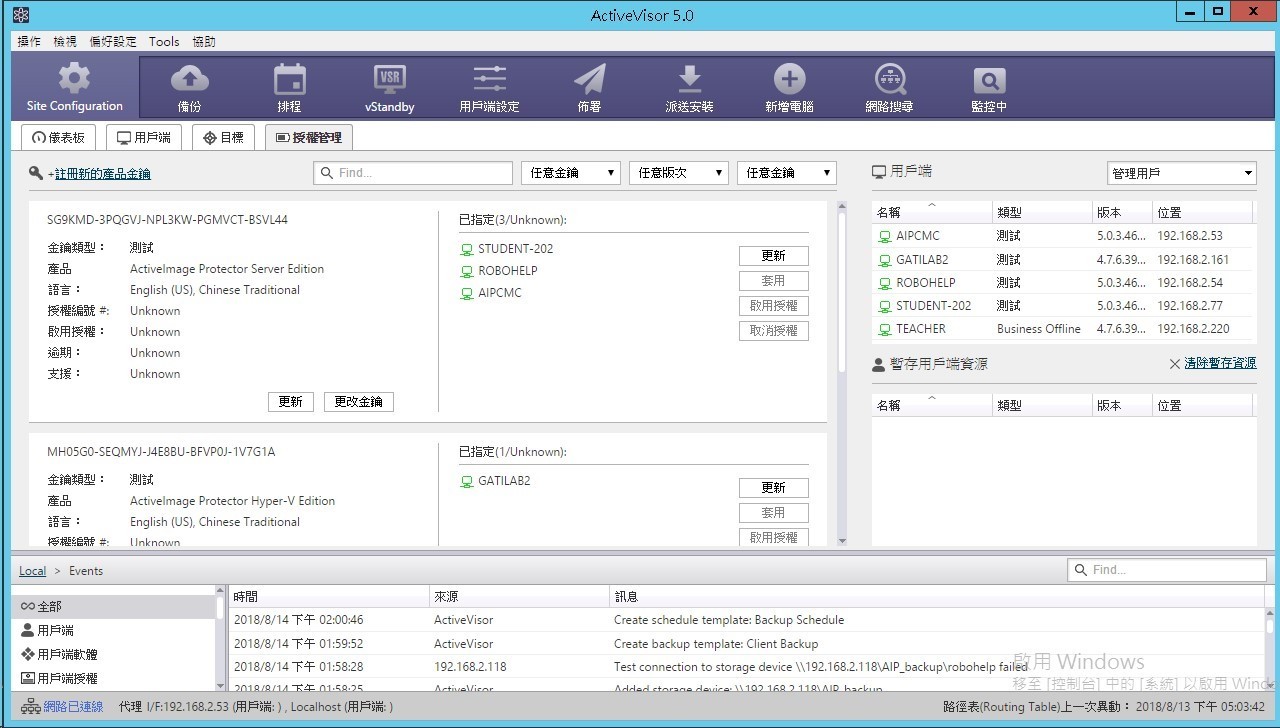
CPU:Pentium 4 至少雙核心 建議(4核心以上)
RAM:至少2GB (管理Client 數量要向上擴充)
HDD 至少 1.5G
連網需求:(必要) 為了client 端管理 和 安裝更新檔案所必需。
Windows 10(x64),Windows Server 2012R2 或更高版本
受管 AIP代理版本
ActiveImage Protector 2018 (5.1.11.6500) 或更高版本
網頁瀏覽器
支持以下Web瀏覽器
Google Chrome 版本 59 或更高版本
Microsoft Edge版本 42 或更高版本
Apple Safari 版本 12 或更高版本
螢幕解析度
建議使用 1280×1024 或以上。
※若啟用“使用者帳戶控制”,則運行過程 可能會徵求您許可以繼續進行操作。
※如果出現提示對話框,請選擇[允許] 繼續進行嚮導操作。